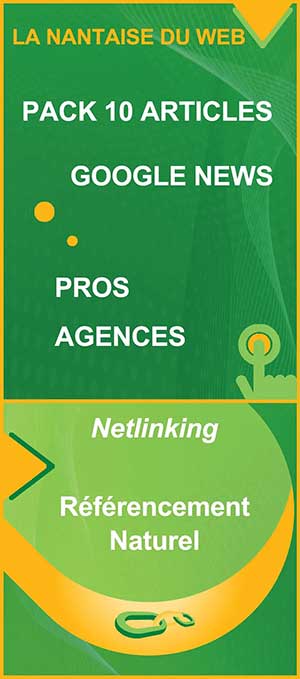Dans cet article, nous vous présentons un guide complet pour l’installation de Home Assistant OS (HAOS) sur votre Raspberry Pi 5. Cette méthode permettra d’améliorer les performances et la fiabilité de votre système domotique grâce à l’utilisation d’un disque SSD NVMe.
Préparation du Raspberry Pi 5 pour l’installation
Avant de procéder à l’installation de HAOS sur votre Raspberry Pi 5, il est important de préparer votre matériel. Voici les éléments dont vous aurez besoin :
- Raspberry Pi 5
- Disque SSD NVMe
- Un adaptateur PCIe si nécessaire
Note : Si vous préférez utiliser une carte SD ou un lecteur USB SSD, les étapes seront similaires.
Téléchargement et configuration de Raspberry Pi Imager
Pour installer HAOS sur votre Raspberry Pi 5, vous devez d’abord télécharger et installer la dernière version de Raspberry Pi Imager, qui est l’outil officiel de la fondation Raspberry Pi. Pour cela, suivez ces étapes :
- Téléchargez la dernière version de Raspberry Pi Imager depuis le site officiel.
- Installez et lancez le programme sur votre ordinateur.
- Dans Raspberry Pi Imager, accédez à la liste des systèmes disponibles en déroulant le menu jusqu’à “Other specific-purpose OS”.
- Dans le sous-menu “Home Assistant et domotique”, sélectionnez “Home Assistant OS”.
Préparation du support de stockage
Une fois Raspberry Pi Imager configuré, il est temps de préparer votre disque SSD NVMe pour l’installation :
- Connectez le disque SSD NVMe à votre ordinateur via un adaptateur PCIe si nécessaire.
- Dans Raspberry Pi Imager, cliquez sur “Écrire” pour créer l’image HAOS sur votre disque SSD NVMe.
- Après la fin de l’écriture, éjectez le disque SSD NVMe en toute sécurité de votre ordinateur.
Lire : Raspberry Pi envisage une introduction en Bourse à Londres pour étendre ses activités
Connexion du disque SSD NVMe au Raspberry Pi 5
Il est maintenant temps de connecter votre disque SSD NVMe à votre Raspberry Pi 5 :
- Mettez hors tension votre Raspberry Pi 5 si ce n’est pas déjà fait.
- Connectez le disque SSD NVMe au port PCIe de votre Raspberry Pi 5. Utilisez un adaptateur si nécessaire.
- Allumez votre Raspberry Pi 5.
Démarrage et configuration de Home Assistant OS
À ce stade, votre Raspberry Pi 5 devrait démarrer avec Home Assistant OS sur votre disque SSD NVMe. Suivez ces étapes pour configurer votre système domotique :
- Identifiez l’adresse IP de votre Raspberry Pi 5 sur votre réseau local (vous pouvez utiliser un scanner IP pour cela).
- Accédez à cette adresse IP depuis un navigateur web pour accéder à l’interface de Home Assistant OS.
- Suivez les instructions affichées à l’écran pour configurer vos premiers appareils et scénarios domotiques.
Lire : Comment construire un serveur domestique avec Raspberry Pi ?
Profitez de vos nouvelles performances domotiques avec un SSD NVMe
Grâce à l’utilisation d’un disque SSD NVMe sur votre Raspberry Pi 5, vous aurez désormais un système domotique rapide, performant et fiable. N’hésitez pas à explorer les différentes fonctionnalités offertes par Home Assistant OS pour tirer pleinement parti de votre nouveau centre de contrôle intelligent.
En résumé
Dans cet article, nous avons vu comment installer Home Assistant OS sur un Raspberry Pi 5 en utilisant un disque SSD NVMe comme support de stockage. Cette méthode offre des performances accrues et une fiabilité supérieure par rapport aux installations traditionnelles basées sur des cartes SD ou des lecteurs USB SSD. Alors n’hésitez plus et passez à la vitesse supérieure avec votre Raspberry Pi 5 et HAOS !
Sommaire
- 1 Préparation du Raspberry Pi 5 pour l’installation
- 2 Téléchargement et configuration de Raspberry Pi Imager
- 3 Préparation du support de stockage
- 4 Connexion du disque SSD NVMe au Raspberry Pi 5
- 5 Démarrage et configuration de Home Assistant OS
- 6 Profitez de vos nouvelles performances domotiques avec un SSD NVMe